4 melhores maneiras de remover marca d'água de uma imagem de formatura
A formatura é um dos eventos mais inesquecíveis que uma pessoa pode vivenciar. É o resultado do seu trabalho árduo depois daquelas noites sem dormir e de um gole sem fim de café para se manter acordado. Em outras palavras, seu trabalho duro compensa quando você se forma. Claro, você precisa capturar uma memória deste evento especial em sua vida. Assim, você tirou fotos e as editou.
O problema é que alguns editores de fotos deixam uma marca d'água nas fotos editadas. Como resultado, você hesita em postar online ou compartilhá-lo com seus amigos e familiares. Não se preocupe! Neste post, você aprenderá a encontrar quatro maneiras de remover uma marca d'água de uma foto de formatura. Você encontrará uma solução para desktop, online e até mesmo dispositivos portáteis. Leia para aprender mais.
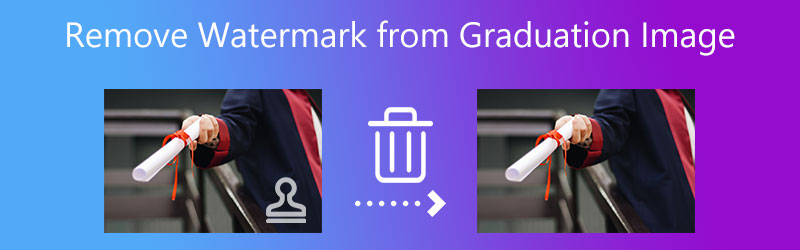

- Parte 1. Como remover uma marca d'água de uma foto de formatura
- Parte 2. Como remover uma marca d'água de uma imagem de formatura na área de trabalho
- Parte 3. Como remover uma marca d'água de uma foto de formatura no celular
- Parte 4. Tabela de comparação de removedores de marca d'água
- Parte 5. Perguntas frequentes sobre o removedor de marca d'água de graduação
Parte 1. Como remover uma marca d'água de uma foto de formatura
Livrar-se da marca d'água de uma foto de formatura ou de qualquer foto pode ser um desafio. Mas não com Removedor de marca d'água grátis online. A ferramenta é um programa online que funciona bem com navegadores simplificados, permitindo que você use qualquer navegador disponível em seu computador. Além disso, você pode carregar quase todos os formatos de imagem sem limitar o número de uploads e o tamanho da mídia.
Além disso, esta ferramenta oferece várias ferramentas de seleção, incluindo poligonal, laço e pincel. Usando estes, você pode remover até mesmo as imagens com fundos complexos. Além disso, o programa é infundido com uma ferramenta de corte. Isso facilita a remoção de marcas d'água no canto da foto. Isso significa que você não precisa rastrear marcas d'água estáticas ou dinâmicas. Veja o tutorial abaixo para saber como remover uma marca d'água de uma foto de formatura.
Etapa 1. Acesse a ferramenta online
Comece acessando a ferramenta online usando qualquer navegador do seu computador. Abra um navegador da Web, digite o link da ferramenta na barra de endereço e pressione Entrar para chegar à página principal do programa.
Etapa 2. Importar um arquivo de imagem
Agora, você verá o Enviar Imagem botão na página principal. Clique nele e a pasta do seu dispositivo aparecerá. Em seguida, navegue pelos seus arquivos e clique duas vezes na foto da formatura para fazer o upload.
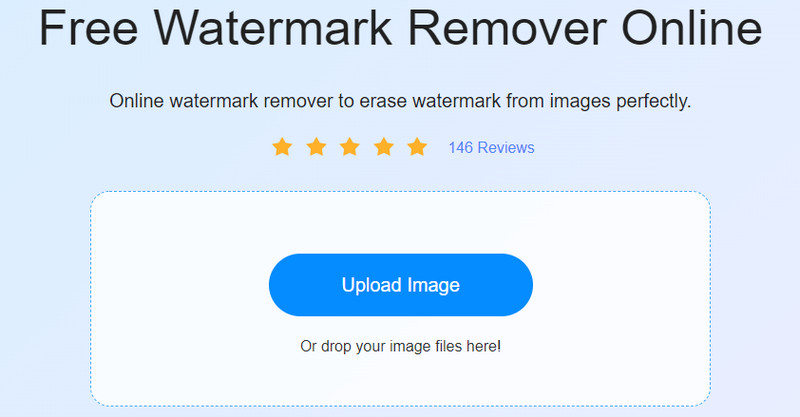
Etapa 3. Destaque e remova a marca d'água
Desta vez, escolha uma ferramenta de seleção e destaque a marca d'água da foto de formatura que deseja remover. Esmagar o Retirar botão no menu para se livrar da marca d'água. Se houver alguns resíduos ou sobras do processo, continue fazendo esta etapa até obter o resultado desejado.
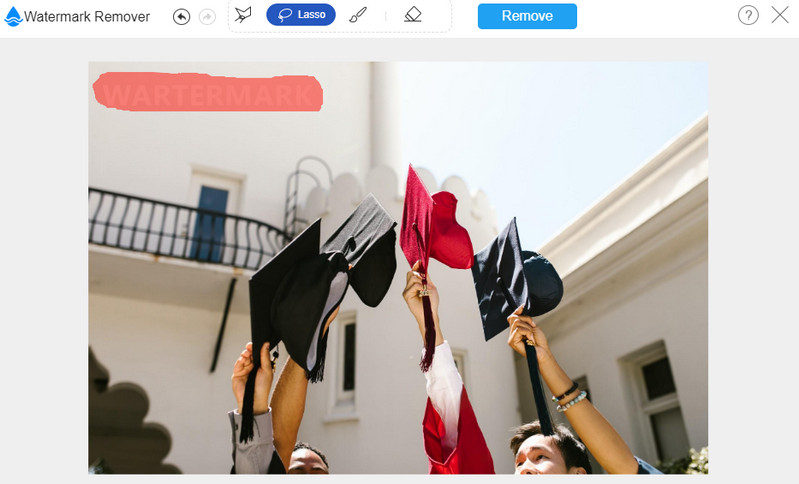
Etapa 4. Salve a foto editada
Quando estiver satisfeito com os resultados da sua foto, marque o Salve botão e selecione uma pasta de arquivo. Em seguida, a foto deve ser baixada automaticamente no caminho de salvamento que você definiu.
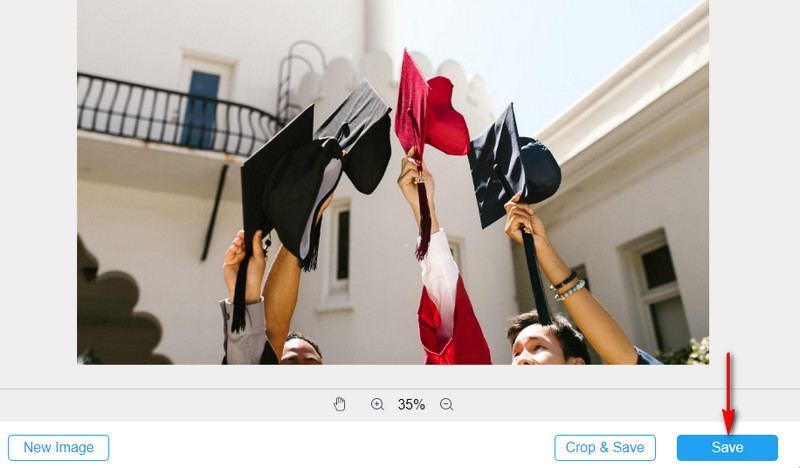
Parte 2. Como remover uma marca d'água de uma imagem de formatura na área de trabalho
Você também pode utilizar o Photoshop para se livrar de uma marca d'água em uma foto de formatura. Ele vem com ferramentas profissionais para corrigir problemas de imagem. Ele pode ajudá-lo a remover uma pessoa, objeto, logotipo, marca d'água, legenda ou qualquer elemento indesejado de uma foto. Este programa tem muito mais a oferecer. Ele pode desfocar e desfocar, misturar um plano de fundo, cortar e muito mais. Agora, aqui está um tutorial simplificado sobre como remover uma marca d'água de uma imagem de formatura.
Passo 1. Obtenha o programa e instale-o em seu computador. Logo após, inicie-o.
Passo 2. Agora, carregue sua foto de formatura no software. Vamos para Arquivo> Abrire selecione sua foto de destino.
Etapa 3. Na barra de ferramentas do lado esquerdo, escolha o Ferramenta de Seleção Rápida ou pressione S para pegá-lo.
Passo 4. Segure o Alt desta vez e pegue uma amostra perto da marca d'água. Arraste a seta acima da marca d'água para aplicar a área clonada.

Parte 3. Como remover uma marca d'água de uma foto de formatura no celular
Você também pode trabalhar em seus dispositivos habilitados para toque, como smartphones iOS e Android, para excluir uma marca d'água de sua foto de formatura. Para recomendações, fornecemos 2 das ferramentas mais práticas que você deve considerar usar.
1. Remover e adicionar marca d'água (para Android)
Se você usa um dispositivo Android e deseja remover a marca d'água do seu dispositivo, pode usar Remover e adicionar marca d'água. A ferramenta possui uma interface direta, permitindo que você processe facilmente suas fotos. Além disso, você também pode adicionar marcas d'água às suas imagens ou fotos usando este programa. Sem mencionar que você pode animar a marca d'água para torná-la personalizada. Você pode seguir as etapas abaixo para remover uma marca d'água de uma foto de formatura com este aplicativo móvel.
Passo 1. Acesse a Google Play Store em seu telefone e instale o aplicativo. Abra o programa depois.
Passo 2. Na interface principal, toque em SELECIONE A IMAGEM seguido pelo REMOVER MARCA D'ÁGUA opção.
Etapa 3. Agora, selecione a foto de formatura da galeria do telefone. Uma vez feito, uma ferramenta de seleção deve aparecer na interface.
Passo 4. Coloque a caixa de seleção acima da marca d'água e toque no Salve botão no canto superior direito. Aguarde o processo terminar.
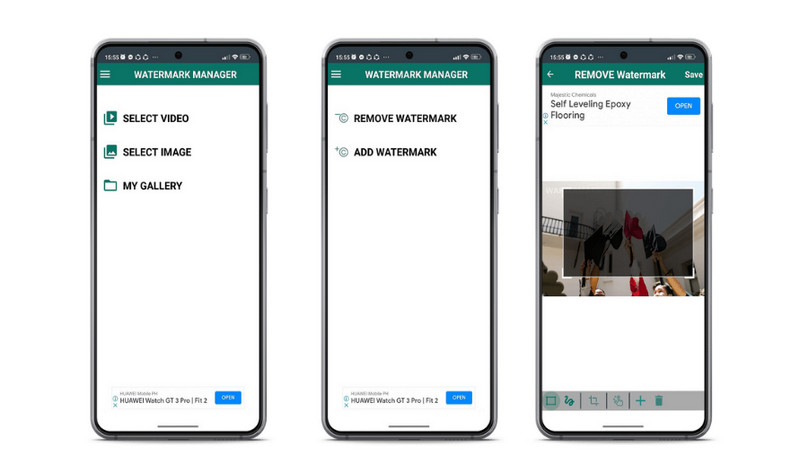
2. Apagador e removedor de objetos fotográficos (para iOS)
Photo Objects Eraser & Remover é outra ferramenta que pode ajudá-lo a remover marcas d'água de uma imagem de graduação é Photo Objects Eraser & Remover. Funciona bem com marcas d'água com fundo sólido. Portanto, você não verá nenhum rastro após excluir a marca d'água. Além disso, você também pode usar a ferramenta para desfocar algumas áreas de uma foto. Para entender como essa ferramenta funciona, siga o guia fácil abaixo.
Passo 1. Instale este programa móvel obtendo-o na App Store.
Passo 2. Execute a ferramenta e você será recebido com sua galeria de telefone carregada no software.
Etapa 3. Selecione a imagem de formatura que deseja editar e toque em Apagar no menu inferior.
Passo 4. Depois disso, destaque a marca d'água e ela desaparecerá automaticamente.
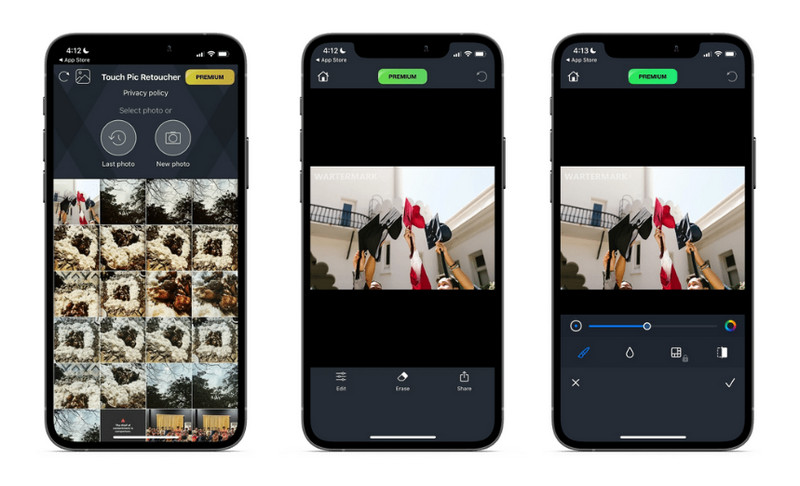
Parte 4. Tabela de comparação de removedores de marca d'água
Agora, aqui está um gráfico de comparação que você pode consultar para ajudá-lo a escolher qual é o melhor para você.
- Ferramentas
- Removedor de marca d'água grátis online
- Photoshop
- Remover e adicionar marca d'água
- Apagador e removedor de objetos fotográficos
| Suporta o método de marca d'água AI | Interface intuitiva e fresca | Várias ferramentas de seleção de marca d'água | Suporta processamento em lote |
Parte 5. Perguntas frequentes sobre o removedor de marca d'água de graduação
Posso remover a marca d'água lado a lado da foto?
Sim. Selecionar e remover as marcas d'água da foto pode demorar um pouco. Por outro lado, você pode usar qualquer um dos programas discutidos acima.
A remoção da marca d'água é ilegal?
A remoção de marca d'água não é ilegal, desde que você a use para fins pessoais. Mas quando você está usando comercialmente, isso pode ser considerado ilegal.
Qual é a melhor ferramenta para editar fotos de formatura?
Você pode usar qualquer editor de fotos, como Photoshop e Lightroom. Desde que o editor de fotos tenha o recurso ou função que você precisa, você pode usá-los para editar fotos.
Conclusão
Existem várias maneiras pelas quais você pode remover uma marca d'água de uma foto de formatura. No entanto, nem todos eles fornecem resultados eficientes. Por isso, reunimos as ferramentas mais práticas e eficientes que existem. Siga o tutorial, qualquer que seja o método que você achar simples e fácil.


